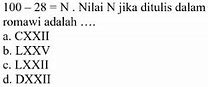Cara Main Slotomania Pemula Di Android 14 Beta Download
Cách cài đặt Android 14 Beta trên điện thoại Google Pixel
Bạn có thể cài đặt Android 14 Beta trên điện thoại Pixel bằng nhiều cách. Trong đó, cách đơn giản nhất là bạn đăng ký chương trình Android Beta, tải xuống OTA và tiến hành cài đặt nó. Cụ thể như sau:
- Bước 1: Truy cập trang Android Beta cho điện thoại Pixel theo link https://www.google.com/android/beta. Sau đó, bạn tiến hành đăng nhập bằng tài khoản Google mà bạn sử dụng trên điện thoại Pixel.
- Bước 2: Trong phần Your eligible devices (Thiết bị đủ điều kiện của bạn), bạn sẽ tìm thấy điện thoại Pixel có khả năng tương thích, gồm có luôn cả mẫu điện thoại mà bạn đang dùng.
- Bước 3: Chọn Opt in (Chọn tham gia) để tham khảo và chấp nhận các điều khoản - điều kiện hiển thị. Tiếp theo, bạn nhấp vào Confirm and enroll (Xác nhận và đăng ký).
- Bước 4: Trên điện thoại Pixel của bạn, bạn hãy di chuyển đến Settings (Cài đặt) > chọn System (Hệ thống) > chọn System update (Cập nhật hệ thống).
- Bước 5: Phiên bản Android 14 Beta 1 OTA sẽ xuất hiện để tải xuống. Nếu không thấy, bạn hãy thử khởi động lại điện thoại rồi lặp lại đến bước 4.
- Bước 6: Nhấn chọn Download and install (Tải xuống và cài đặt) để bắt đầu quá trình cài đặt. Tùy thuộc vào điện thoại Pixel của bạn, kích thước phần mềm tải xuống dao động từ 1.8 - 2.3 GB. Vì vậy, bạn hãy đảm bảo điện thoại của bạn được kết nối mạng Wifi với tốc độ ổn định và có đủ dung lượng pin để điện thoại không bị hết giữa chừng khi đang tải phần mềm.
Flash phiên bản Android 14 Beta theo cách thủ công trên điện thoại Pixel
Nếu điện thoại của bạn không thể sử dụng được Android Beta, bạn có thể nghĩ đến việc flash Android 14 Beta. Cách thực hiện này rất phức tạp nên đòi hỏi bạn phải có chút kiến thức kỹ thuật, đồng thời quy trình cài đặt cũng yêu cầu quyền truy cập vào máy tính PC hoặc laptop của bạn với cáp USB.
Ngoài ra, công cụ flash còn yêu cầu bạn mở khóa bộ nạp khởi động của điện thoại. Đồng nghĩa với việc tất cả dữ liệu được lưu trữ trên điện thoại Pixel của bạn sẽ bị xóa khi thực hiện quá trình này. Nói một cách khác, bạn không thể mở khóa bộ nạp khởi động của Pixel thì bạn không thể flash phần mềm.
*Lưu ý: Người dùng máy tính Windows, hãy cài đặt trình điều khiển Google USB tại đây (https://developer.android.com/studio/run/win-usb?hl=vi) trên PC trước khi thực hiện các bước hướng dẫn phía dưới.
- Bước 1: Truy cập vào địa chỉ https://flash.android.com/welcome trên PC của bạn.
- Bước 2: Kích hoạt tùy chọn hidden Developer (Nhà phát triển ẩn) trên Pixel bằng cách đi tới Settings (Cài đặt) > chọn About phone (Giới thiệu về điện thoại) > chọn Build number (Số bản dựng), rồi nhấn vào đó 7 lần.
- Bước 3: Từ Settings (Cài đặt) > chọn System (Hệ thống) > chọn Developer options (Tùy chọn nhà phát triển), kích hoạt USB debugging (gỡ lỗi USB) và mở khóa OEM. Lúc này, điện thoại của bạn có thể cần truy cập Internet để thực hiện.
- Bước 4: Kết nối điện thoại Pixel với máy tính PC bằng cáp USB.
- Bước 5: Nhấp vào Get Started (Bắt đầu) trên trang Công cụ Android Flash. Lúc này, một cửa sổ bật lên sẽ xuất hiện yêu cầu bạn cho phép truy cập các công cụ của ADB. Nếu nó không hiển thị, thì bạn hãy tắt tính năng chặn cửa sổ bật lên trên trình duyệt của bạn.
Sau đó, điện thoại Pixel đã kết nối của bạn sẽ hiển thị. Bây giờ, bạn hãy chọn hình ảnh gốc của Android 14 Beta và làm theo hướng dẫn trên màn hình để flash nó.
Cara Membuat Game Android
Jika sudah memiliki modal berupa pengalaman atau pemahaman dasar pemograman untuk Android, maka mengembangkan game Android akan lebih mudah. Bagi Anda yang berminat ingin membuat game di Android dapat mengikuti panduan dasar kali ini yang dilansir dari Android Authority.
1. Menentukan Ide Game
Hal pertama yang perlu dipikirkan sebelum membuat dan mengembangkan game adalah menentukan ide dari game itu sendiri. Game yang akan dikembangkan ini akan mengusung genre apa? Ada banyak genre yang dapat dipilih sesuai keinginan seperti 2D platformer, game berbasis VR, FPS (first person shooter), battle royale, RPG, dan sebagainya.
Setelah menentukan ide game yang akan dikembangkan, kita juga harus menentukan keunggulan apa yang akan menjadi daya tarik game tersebut. Selain itu, setelah ide game matang, kita dapat memilih tool yang cocok untuk mengembangkannya. Hal teknis seperti efek suara dan trek musik dalam game juga harus diperhitungkan.
2. Instalasi Android SDK dan Android Studio
Langkah berikutnya untuk membuat game di Android adalah menginstal tool atau alat dasar, yakni Android SDK (Software Development Kit) dan IDE (Integrated Development Environment) Android Studio. Keduanya merupakan tool resmi untuk mengembangkan game dan aplikasi di Android.
Untuk menggunakan kedua tool dasar ini, diperlukan pemahaman bahasa pemograman Java untuk mulai mengembangkan game. kedua tool ini juga menyediakan akses ke akselerasi perangkat keras melalui standar API OpenGL atau Vulkan.
3. Gunakan Engine Unity atau Unreal
Dalam pembuatan game sederhana hingga rumit sekalipun, dapat dipermudah dengan menggabungkan IDE dengan engine grafik seperti Unreal dan Unity. Kedua engine ini populer di kalangan pengembang dan menawarkan antarmuka yang memudahkan seorang pemula mengembangkan game.
Unity menggunakan bahasa pemrograman C# dan cocok untuk mengembangkan game 2D yang sederhana. Game yang dihasilkan pun tidak terlalu boros sumber daya untuk memainkannnya, sehingga bisa dimainkan di sebagian besar smartphone Android.
Sedangkan Unreal lebih cocok untuk mengembangkan game 3D dengan detail grafis yang rumit. Mesin grafis ini menggunakan bahasa pemrograman C++ dan dapat di-port ke PC atau konsol. Meski menawarkan grafis yang ciamik, Unreal ini membutuhkan sumber daya yang lebih kuat dan mungkin butuh smartphone dengan spesifikasi baik untuk dapat memainkan gamenya.
4. Memulai Pengembangan Game
Langkah terakhir adalah mulai mengembangkan game dengan tool-tool yang sudah dipersiapkan sebelumnya. Proses pengembangan game ini menggunakan bahasa pemrograman dan didukung pemahaman algoritma yang baik. Selain itu, juga disiapkan sumber daya lain seperti efek suara, theme song, logo, dan sebagainya.
Kontributor: Ditya Pandu AkhmadiPenulis: Ditya Pandu AkhmadiEditor: Alexander HaryantoPenyelaras: Ibnu Azis
Các mẫu điện thoại tương thích với Android 14 Beta
Hiện tại, hệ điều hành Android 14 Beta chỉ có thể tương thích với một số mẫu điện thoại Pixel nhất định như: dòng Pixel 4a (5G), Pixel 5 và 5a, Pixel 6 và 6 Pro, Pixel 6a cùng với dòng Pixel 7 và 7 Pro.
Các dòng điện thoại Pixel cũ hơn mà không được liệt kê phía trên thì sẽ không nhận được phiên bản Android 14 chính thức. Tuy nhiên, tùy thuộc vào năm sản xuất của điện thoại mà thiết bị vẫn có thể nhận thêm được các bản vá bảo mật mỗi tháng từ Google trong thời gian sớm nhất.
Hơn nữa, sau khi cài đặt Android 14 Beta, điện thoại của bạn sẽ tự động nhận các bản cập nhật OTA cho các bản beta trong tương lai. Theo chia sẻ thì Google có kế hoạch tung ra gồm 5 bản beta của Android 14 trước khi phát hành chính thức vào tháng 8 hoặc tháng 9/2023. Tuy nhiên, nếu xuất hiện thêm lỗi được báo cáo thì công ty có thể sẽ bỏ qua một số bản beta trước khi phát hành phiên bản chính thức.
*Lưu ý: Việc cài Android 14 Beta trên điện thoại Pixel sẽ không xóa dữ liệu trên thiết bị của bạn. Tuy nhiên, bạn vẫn nên sao chép các dữ liệu trên điện thoại của mình trước khi thực hiện nhé!
Trường hợp, điện thoại Pixel của bạn nằm trong danh sách có trên kênh Android 13 QPR Beta thì thiết bị của bạn sẽ tự động nhận được bản cập nhật OTA cho Android 14 Beta. Với trường hợp bạn muốn tiếp tục kênh Android 13 Beta, thì hãy bỏ qua thông báo tải xuống Android 14 Beta. Lúc này, điện thoại Pixel của bạn sẽ tự động nhận được Android 13 QPR Beta tiếp theo khi Google ra mắt phiên bản mới.
Bạn có thể cài đặt Android 14 Beta trên điện thoại để trải nghiệm thử các tính năng mới trước khi phiên bản chính thức được phát hành. MT Smart sẽ hướng dẫn chi tiết cho bạn cách cài đặt Android 14 Beta trên điện thoại Google Pixel ngay sau đây.
Cara Menemukan Aplikasi
Mengutip Businessinsider, ada beberapa tips dan cara download aplikasi di iPhone secara gratis yang bisa Anda lakukan.
Misalnya, saat membuka App Store Anda dapat mencari atau telusuri aplikasi yang ingin Anda instal. Kemudian gunakan tab di bagian bawah layar seperti Game dan Apps, atau Search untuk mencari aplikasi tersebut.
Untuk melihat kumpulan aplikasi gratis, ketuk "Apps," lalu gulir ke bawah ke bagian Free Apps, dan ketuk "See All". Pada bagian ini, Anda bisa langsung mengunduh aplikasi gratis tersebut.
Apabila Anda sudah membeli atau memasang aplikasi di iPhone tetapi tidak tahu cara menampilkannya di menu layar utama, maka simak penjelasan berikut ini:
Demikian pembahasan tentang cara download aplikasi di iPhone untuk pemula. Dengan mengikuti tutorial di atas, Anda bisa mengunduh berbagai aplikasi secara gratis maupun berbayar melalui App Store.
tirto.id - Cara membuat game Android perlu diketahui bagi Anda terutama kalangan pemula. Sebab, membuat game di Android sedikit berbeda dengan cara mengembangkan aplikasi.
Meski begitu, baik membuat game maupun aplikasi perlu mempelajari dasar algoritma dan pemograman Android terlebih dahulu. Setidaknya para pengembang memiliki dua hal ini.
Cara Download Aplikasi di iPhone
Melalui App Store, Anda bisa mengunduh berbagai aplikasi yang diperlukan. Namun, bagaimana cara download aplikasi iPhone secara gratis? Tips yang bisa Anda lakukan untuk mengunduhnya yaitu, pastikan bahwa aplikasi tersebut tidak bertanda "Harga".
Sementara itu dilansir dari Support Apple, mengenai cara download aplikasi di iPhone untuk pemula penjelasannya sebagai berikut:
Perlu Anda ketahui, dalam cara download aplikasi di iPhone pastikan bahwa Anda melihat opsi yang muncul ketika mengunduh aplikasi via App Store.
Menurut Support Apple, saat Anda membuka App Store, kemudian Anda melihat sebuah aplikasi yang menampilkan tombol "Dapatkan" bukan "Harga", itu berarti aplikasi tersebut dapat diunduh secara gratis.
Sederhananya aplikasi gratis di App Store ini tidak dipungut biaya saat Anda ingin memasangnya. Kendati demikian, terdapat sejumlah aplikasi gratis yang tetap menawarkan pembelian "in app" serta berlangganan yang dapat dibeli.
Patut Anda ingat, aplikasi yang menyergakan opsi bangganan dan pembelian in app masih bisa Anda gunakan dengan gratis. Tetapi, jika Anda membelinya maka aplikasi tersebut akan memberikan Anda akses ke lebih banyak fitur, konten, dan lainnya.
Mengenal Sistem iOS dan App Store
Sebelum membahas cara download aplikasi di iPhone, Anda harus mengenal terlebih dahulu sistem operasi yang digunakan pada ponsel tersebut.
Pada dasarnya, semua produk yang diluncurkan oleh Apple menggunakan sistem operasi tersendiri. Untuk ponsel iPhone, kita mengenalnya dengan sebutan iOS.
Fungsi iOS adalah untuk mendukung kinerja dari mobile device yang dibuat oleh Apple. Secara garis besar, cara kerja iOS tidak jauh beda dengan sistem operasi android.
iOS adalah sistem yang dikembangkan sendiri oleh Apple. Selain pada iPhone, operating system ini juga digunakan di iPad.
Mengingat iOS diperuntukan bagi perangkat seperti iPhone dan iPad, maka bisa dipastikan seluruh aplikasi di dalamnya harus berasal atau tersedia di App Store. Jadi, Anda tidak bisa melakukan instal aplikasi di luar dari software tersebut.
Singkatnya App Store adalah platform yang menyediakan aplikasi untuk iPhone. Anda dapat mengunduh berbagai macam aplikasi seperti pemutar lagu, e-commerce, permainan, dan masih banyak lagi.
Meskipun di App Store sudah tersedia banyak aplikasi yang bisa Anda pasang, namun sebagiannya berbayar. Oleh sebab itu penting bagi Anda mengetahui cara download aplikasi di iPhone. Penjelasannya ada di bawah ini.
Cách khôi phục điện thoại Pixel về phiên bản Android 13
Nếu bạn không thích trải nghiệm và đã cài đặt phiên bản Android 14 Beta thì bạn cũng có thể khôi phục điện thoại Pixel của mình trở về lại Android 13 để có sự trải nghiệm ổn định hơn.
*Lưu ý: Việc quay lại hệ điều hành Android 13 từ bản Android 14 Beta sẽ xóa sạch hết mọi dữ liệu trên điện thoại Pixel của bạn. Do đó, bạn hãy sao lưu tất cả dữ liệu quan trọng trên thiết bị trước khi thực hiện cách khôi phục điện thoại Pixel về phiên bản Android 13 được hướng dẫn phía dưới.
- Bước 1: Truy cập vào trang Android Beta cho Pixel tại đây https://www.google.com/android/beta. Bạn tiến hành đăng nhập bằng tài khoản Google mà bạn sử dụng trên điện thoại Pixel.
- Bước 2: Điện thoại Pixel của bạn được hiển thị trong chương trình Beta sẽ nằm ở phần Your eligible devices (Thiết bị đủ điều kiện của bạn).
- Bước 3: Nhấn nút Opt out (Chọn không tham gia), rồi bạn xác nhận bạn thực sự muốn thoát khỏi chương trình Beta.
- Bước 4: Di chuyển đến Settings (Cài đặt) > chọn System (Hệ thống) > chọn System update (Cập nhật hệ thống) trên điện thoại Pixel của bạn. Điện thoại sẽ nhận được một OTA cấp thấp và tiến hành cài đặt phiên bản Android 13 ổn định mới nhất.
- Bước 5: Tải xuống và cài đặt bản cập nhật OTA.
*Lưu ý: Nếu flash Android 14 theo cách thủ công, thì bạn cần phải sử dụng công cụ flash để xóa và flash hình ảnh Android 13 trên điện thoại Pixel của bạn.
Nói tóm lại, việc dùng thử Android 14 Beta trước khi phát hành có thể gặp phải một số lỗi, ngoài việc bạn có thể trải nghiệm các tính năng mới trên phiên bản này. Hy vọng những chia sẻ trên hữu ích cho bạn khi có dự định cài đặt thử phiên bản Android 14 Beta nhé!
MUA NGAY ĐIỆN THOẠI SAMSUNG CHÍNH HÃNG TẠI MT SMART
MUA NGAY ĐIỆN THOẠI CHÍNH HÃNG TẠI MT SMART
MUA NGAY PHỤ KIỆN CHÍNH HÃNG TẠI MT SMART
Nguồn: How to Install the Android 14 Beta on Your Google Pixel
Android 14 Beta cách cài đặt Android 14 Beta cách cài đặt Android 14 điện thoại samsung mẹo dùng điện thoại
Cara download aplikasi di iPhone sangat penting dipelajari oleh pengguna pemula. Sebab, hanya aplikasi dari App Store saja yang bisa dipasang pada ponsel tersebut.
iPhone adalah ponsel pintar yang diproduksi oleh Apple. Tidak seperti telepon genggam berbasis android, ponsel ini menggunakan sistem operasi bernama iPhone Operating System (iOS).
Bisa dikatakan baik iPhone dan iOS merupakan produk eksklusif dari perusahaan raksasa teknologi tersebut. Sehingga, penggunanya tidak bisa memasang sembarang aplikasi di ponsel ini.
Sebenarnya cara download aplikasi di iPhone sangat mudah. Pengguna cukup membuka App Store untuk mencari aplikasi yang ingin dipasang.
Meski begitu, bagi pengguna pemula hal tersebut cukup menyulitkan. Apalagi kalau sebelumnya dia sering menggunakan ponsel android.
Bagaimana cara download aplikasi di iPhone? Berikut rangkumannya.